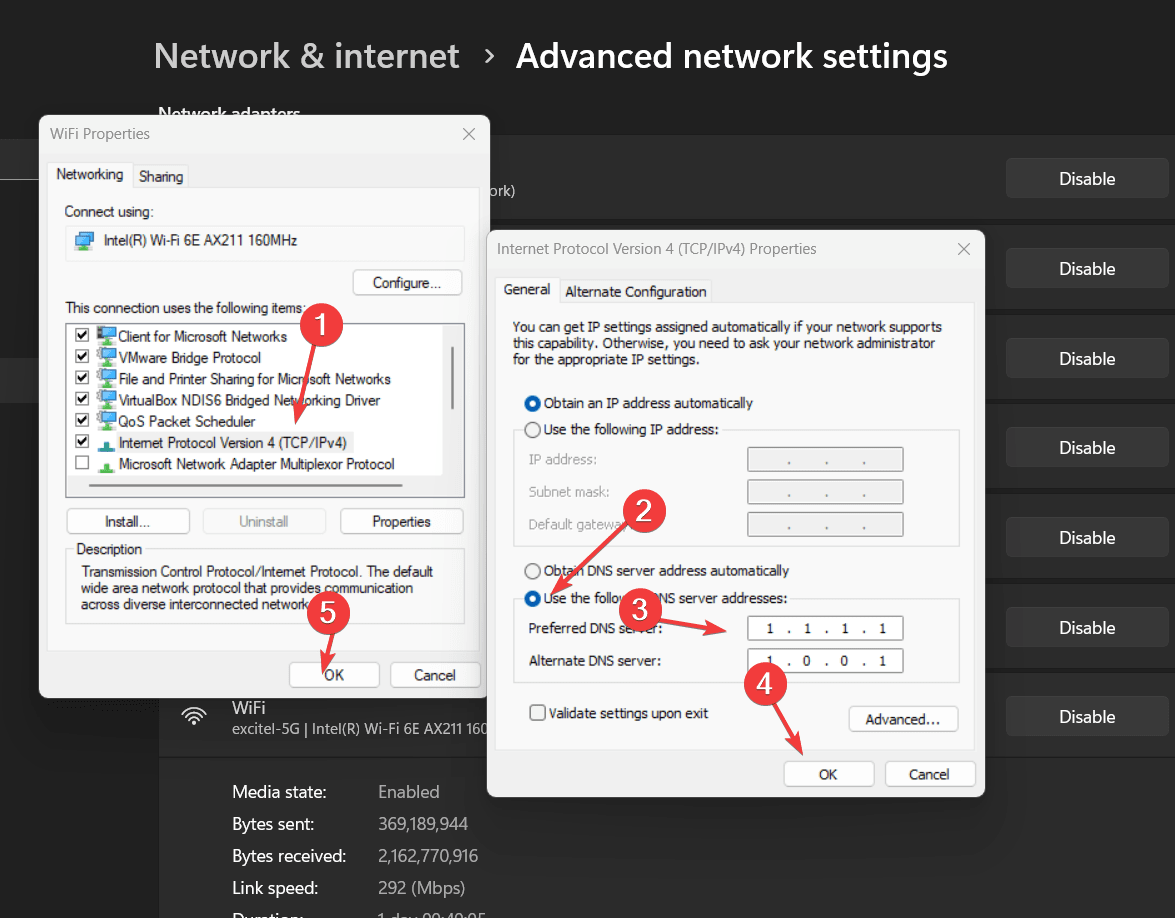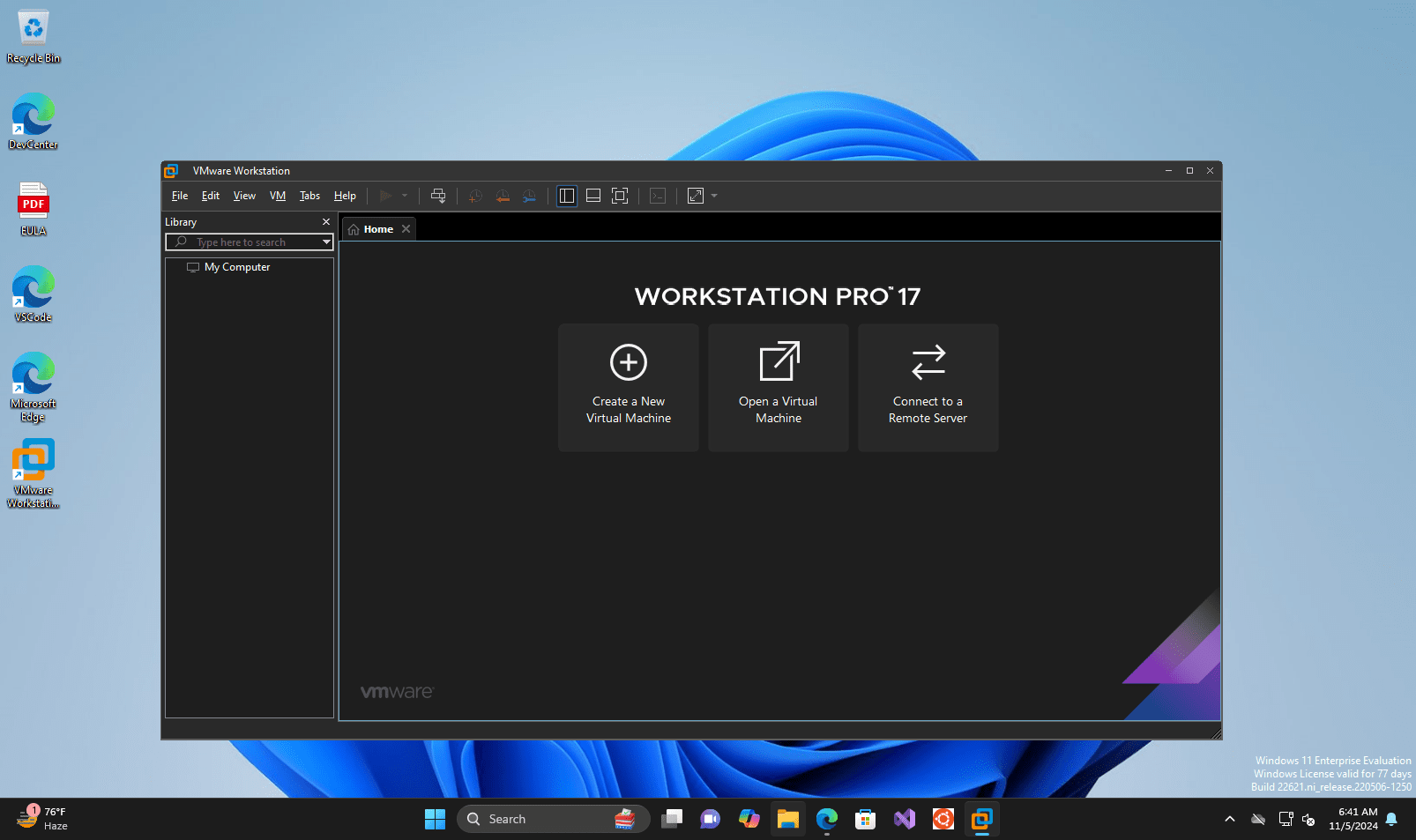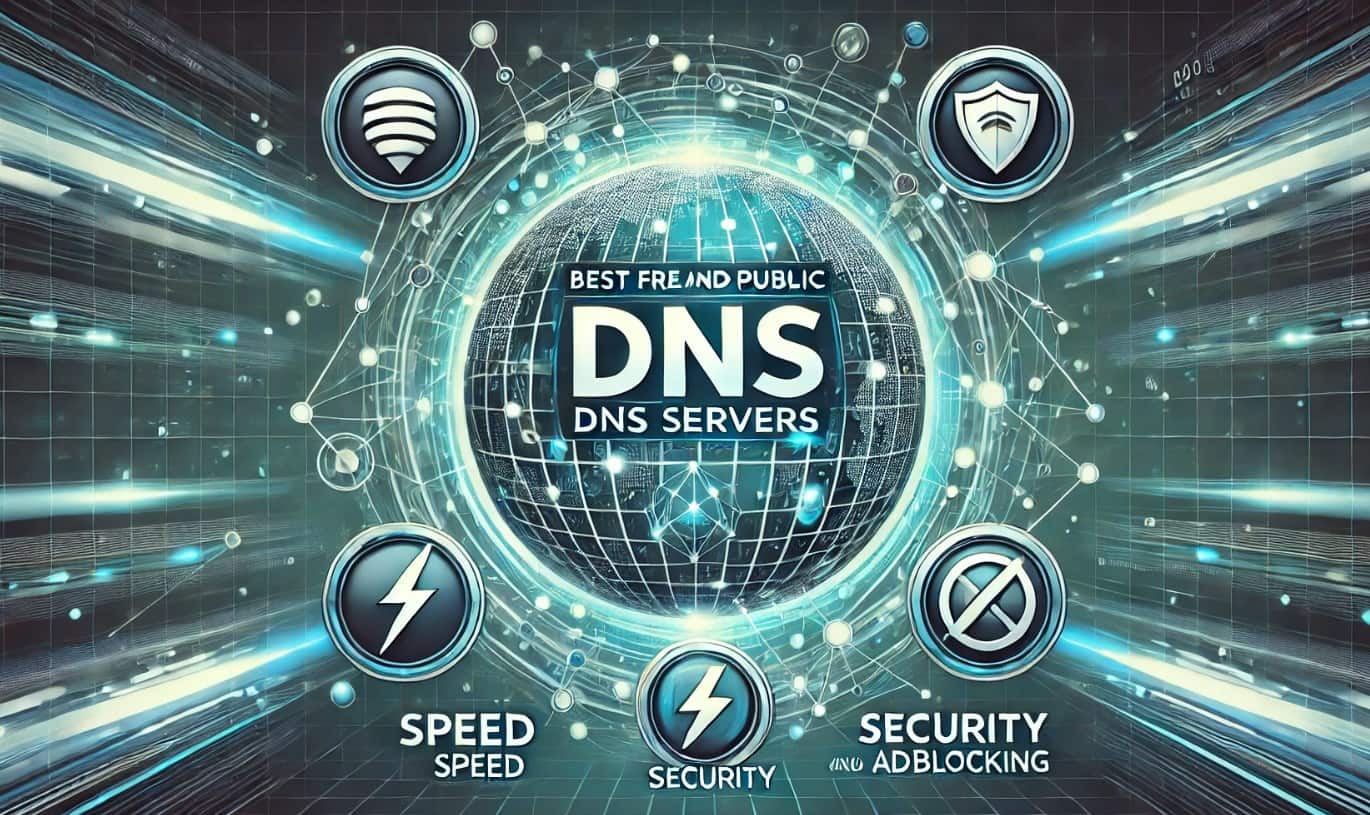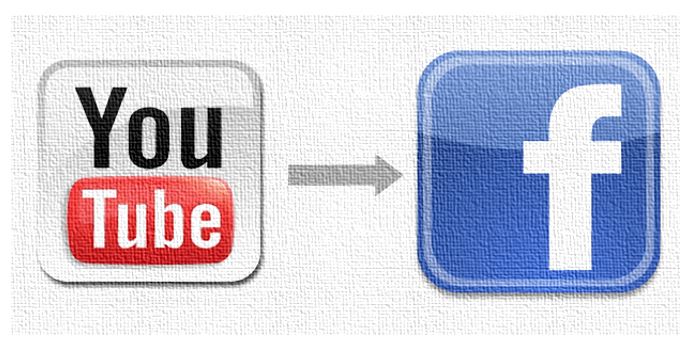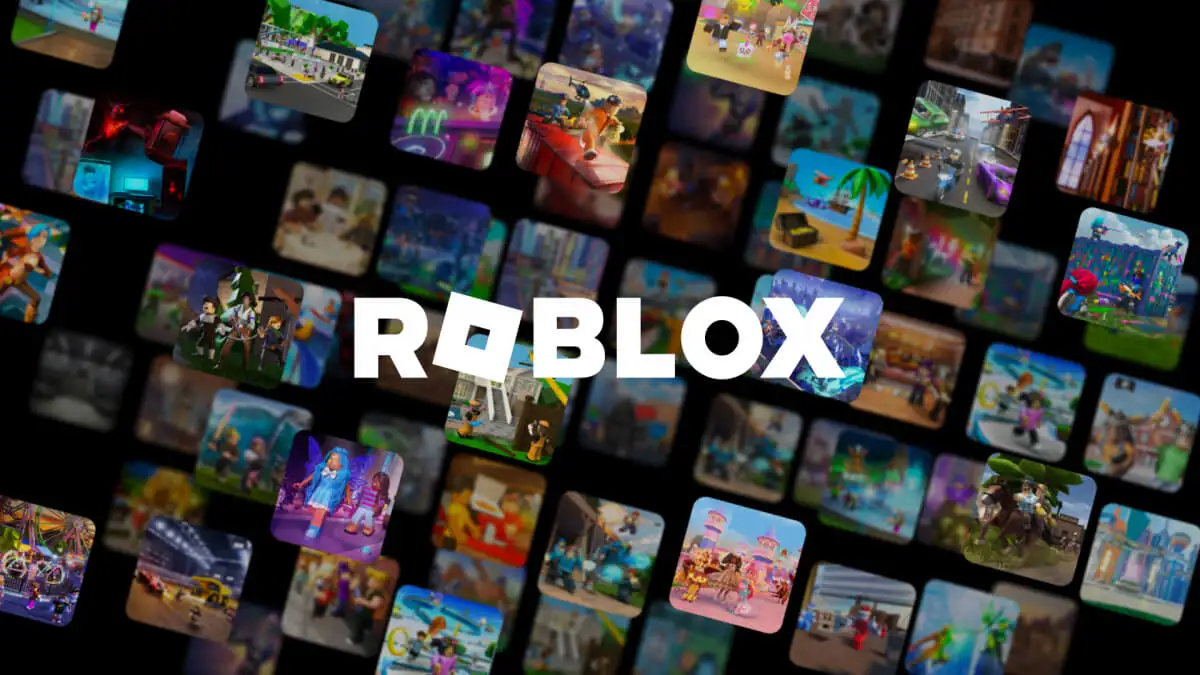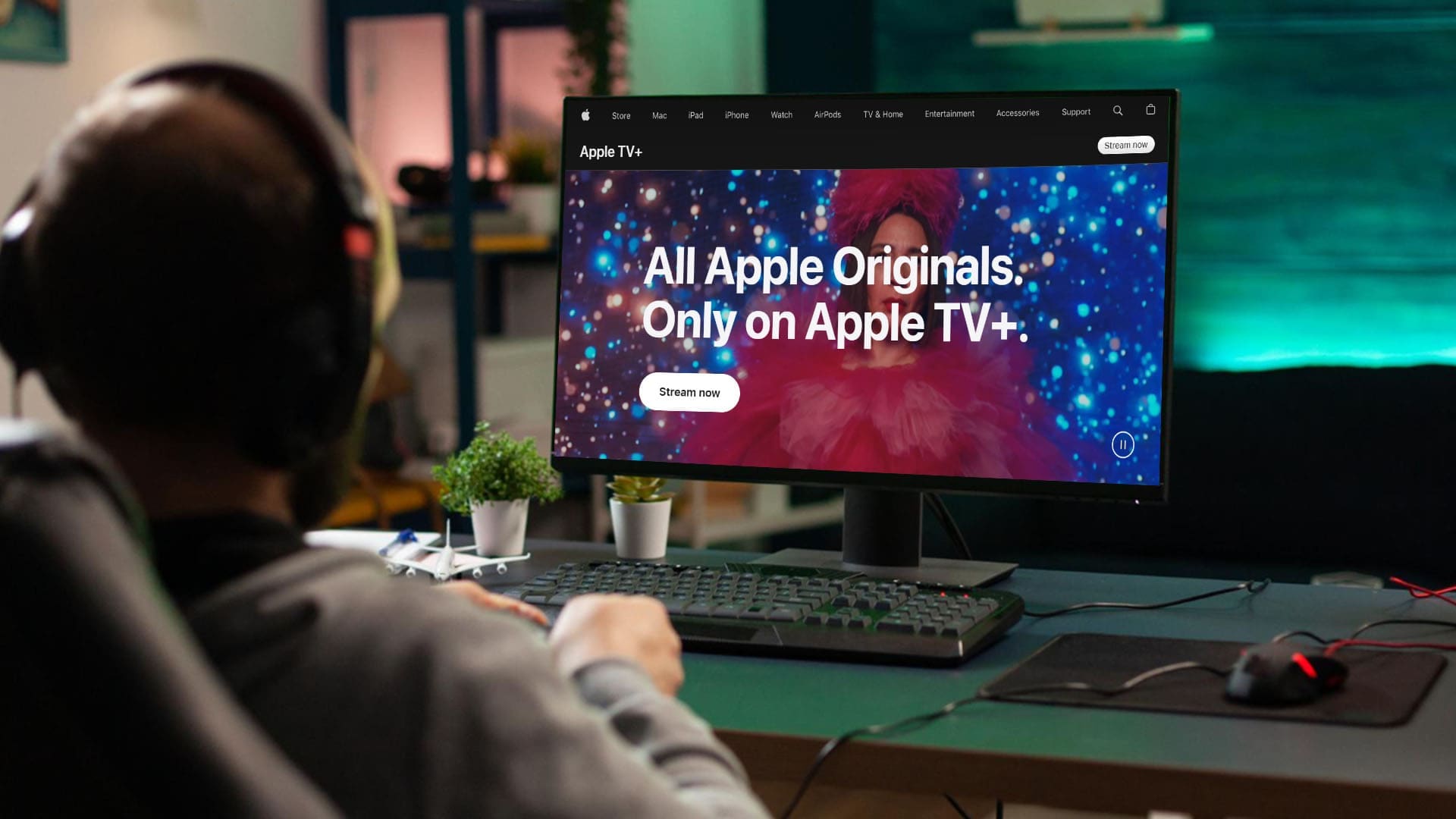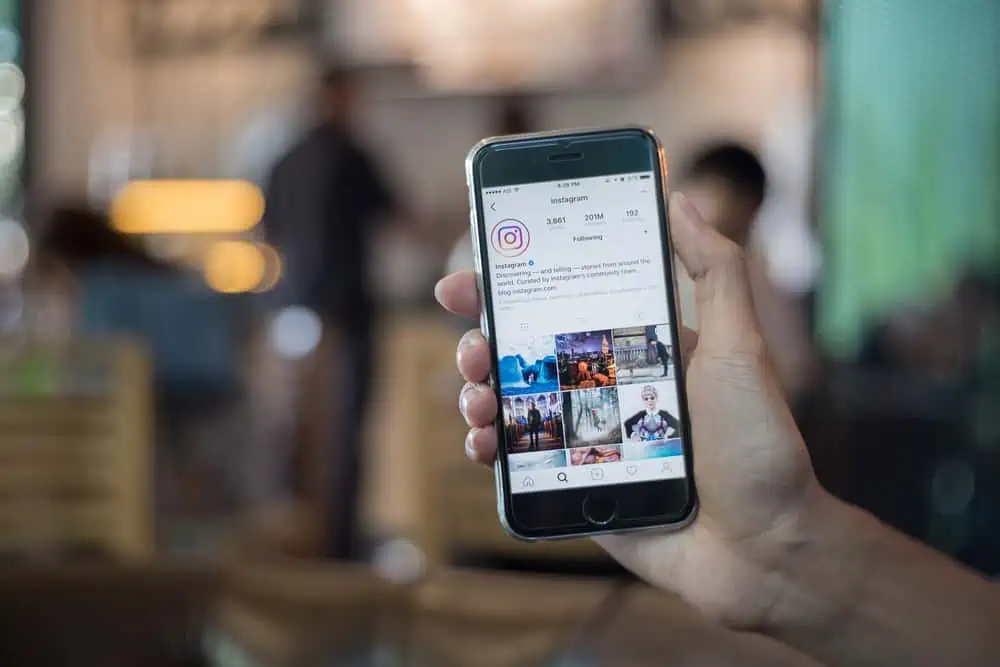WhatsApp はアプリに新しい機能を追加し続けており、一度に 5 人に制限された転送などのいくつかの機能を除いて、ほとんどの機能が私たちにとって便利であることがわかりました。過去 10 年間で大いに期待されていた機能の 1 つは、ダーク モードでした。これは、WhatsApp だけでなく、システム インターフェイスを含む他のすべてのアプリでも、依然として非常に望ましい機能です。おそらくそれが、Google が Android 10 でシステム全体のダーク モードを導入した理由であり、Android 10 を使用している他のほとんどのユーザーと同じように、私も個人的にはこの機能が気に入っています。しかし、WhatsApp のダーク モードに関しては、次のような声が聞かれます。長い間それについての噂。
しかしついに、WhatsAppのダークモードが利用可能になりました。はい、正しく聞こえました。ただし、デフォルトでは有効になりません。開発者は設定を詳しく調べてほしいと思っていますが、おそらく Facebook は「WhatsApp は Facebook から来たものである」ということを見てもらいたいのでしょう。冗談はさておき、ダーク モードが利用可能です。ダーク モードを長い間待っていた場合は、今すぐ有効にすることができます。これは、特に夜間に WhatsApp を使用する場合、または WhatsApp の使用中に目に負担をかけたくない場合に非常に便利です。そこで、今日はWhatsAppでダークモードを有効にする方法を紹介します。
それでは、これ以上遅らせることなく、WhatsApp でダークモードを有効にする方法を始めましょう。
WhatsAppでダークモードを有効にする
ステップ 1: WhatsAppを開くをタップし、三点メニューをタップし、'設定'。
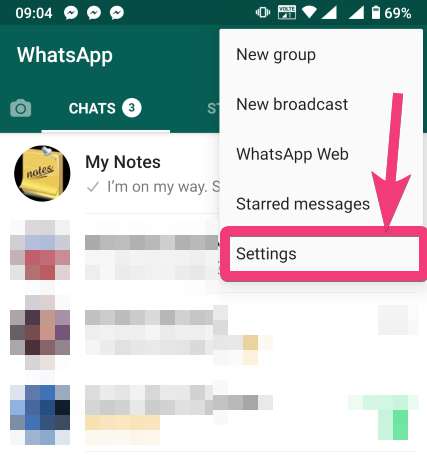
ステップ 2:の設定メニュー開きます。をタップします「チャット」。
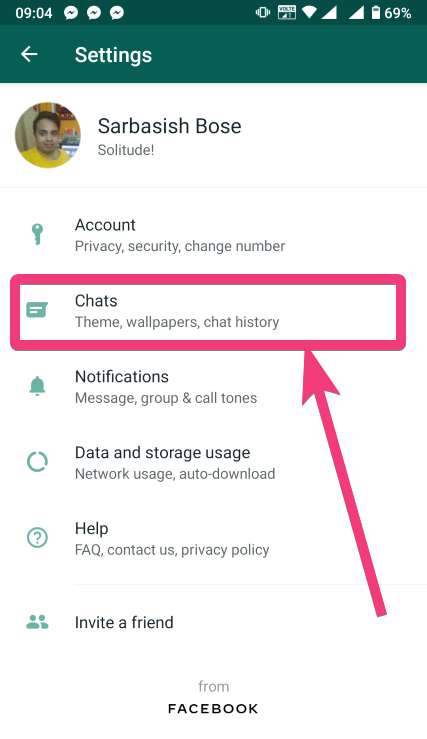
ステップ 3:でチャットメニューをタップし、'テーマ'そして、 をタップします'暗い'。最後に、 をタップします'わかりました'。
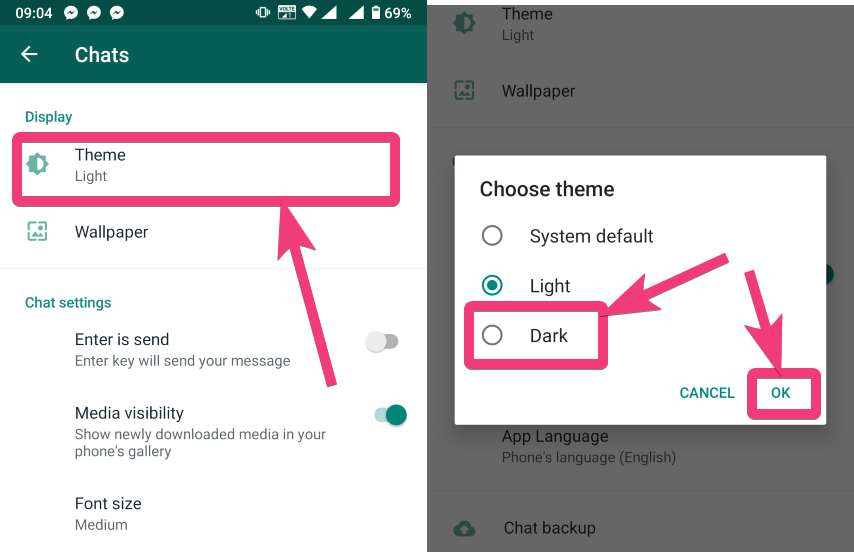
ステップ 4: WhatsAppはすぐにダークモードに切り替わります、そしてここではWhatsAppのダークモードの概要をいくつか紹介します。
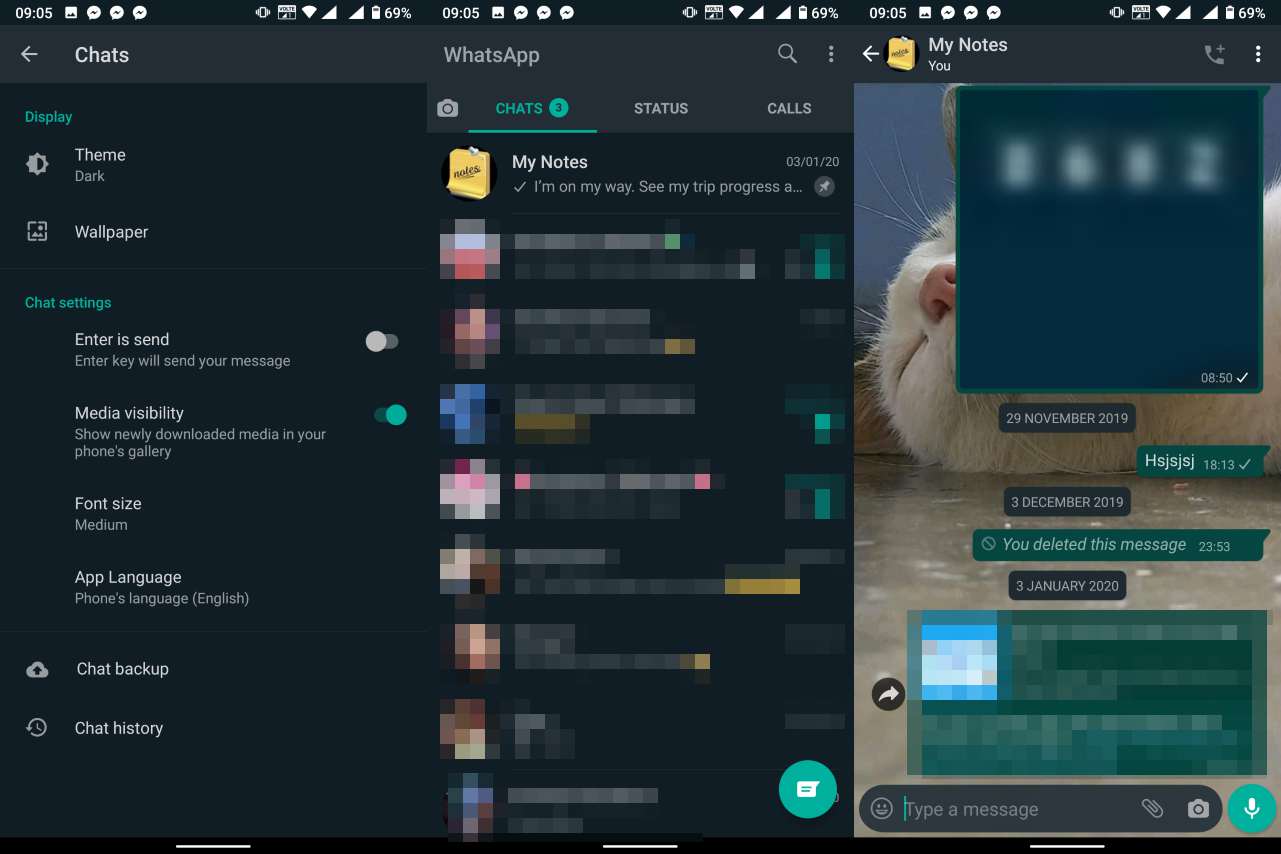
3 番目のモードがあります。システムのデフォルト' モード。システム設定に応じて、ライト テーマまたはダーク テーマに自動的に切り替わります。そこで、あなたが選択するのは、'暗い'常にダーク テーマを有効にしておくテーマと、1 日のさまざまな時間にダーク テーマとライト テーマを自動的に切り替える「自動」テーマです。
WhatsApp のダーク モードに関しては、WhatsApp でのみ利用可能であり、WhatsApp Business を使用している場合は、そこで利用できるようになるまでさらに数日待つ必要がある場合があります。ダークテーマがまだ利用できない場合は、WhatsApp を更新するだけで、その後この機能が利用できるようになります。
ついにWhatsAppでダークモードが利用できるようになったのを見つけて本当にうれしいです。何か質問はありますか?以下に同じことについてお気軽にコメントしてください。